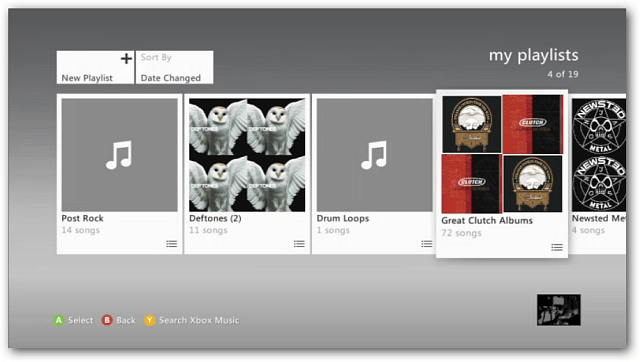Како увести иТунес плејлисте у Ксбок Мусиц у Виндовс 8
Мицрософт Итунес Виндовс 8 Ксбок / / March 18, 2020
Недавно је Мицрософт ажурирао апликацију Ксбок Мусиц у Виндовс 8 / РТ. Једна од згодних нових функција је могућност увоза ваших иТунес листа за репродукцију у апликацију Ксбок Мусиц.
Недавно сам написао чланак о Ажурирање Ксбок музике у Виндовс 8 / РТ. А једна од згодних нових функција је могућност увоза ваших иТунес листа за репродукцију у апликацију Ксбок Мусиц. Ево како то урадити
Овде сам створио неколико прилагођених плејлисте у иТунес 11. Задане листе песама као што су „Моја најбоље оцењена“ и „Недавно додана“ неће бити увезени, само они које креирате.
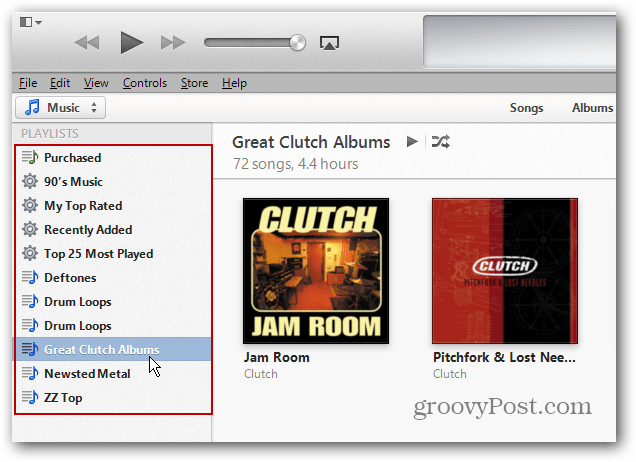
Увези иТунес Плаилист у Ксбок Мусиц
Покрените Ксбок Мусиц и са почетног екрана кликните или тапните на Ми Мусиц.
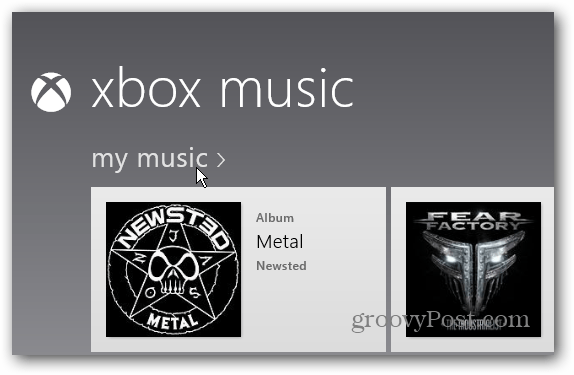
На следећем екрану изаберите Листу репродукције.
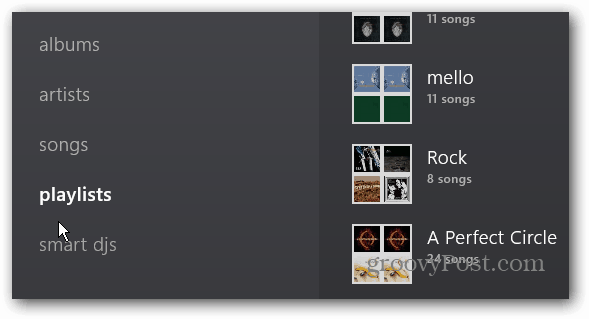
Затим десним кликом или на додирном екрану превуците прстом одозго према доле. На траци менија на дну изаберите Увези спискове репродукције.
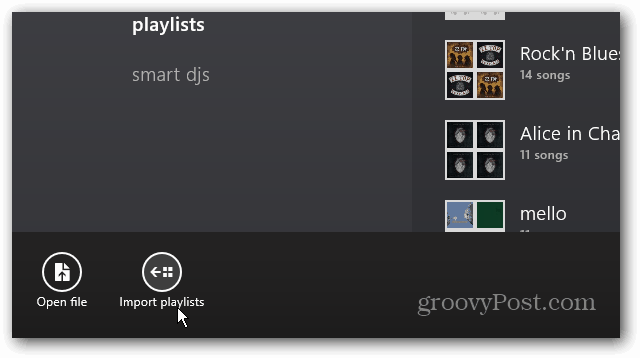
Појавит ће се порука која вам даје до знања да Ксбок Мусиц изгледа у вашој библиотеци музике и листама репродукције створеним у иТунес-у. Изаберите дугме Увези спискове за репродукцију.
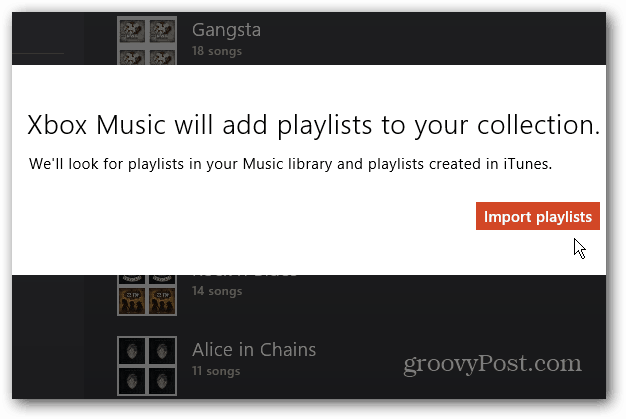
Добићете скочну поруку која вам даје до знања колико је листа репродукције додато.
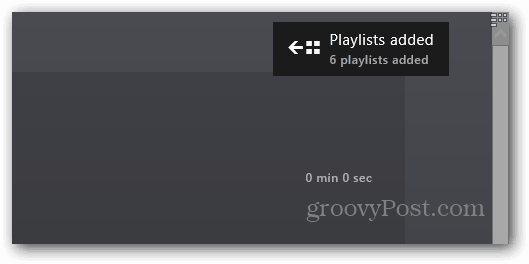
Увезене листе репродукције појавит ће се на врху вашег Ксбок Мусиц-а. Ако имате листе репродукције у иТунес и Ксбок Мусиц са истим именом, поред њих је заградски број. Баш као ако имате више датотека у директорију који се зове исто.
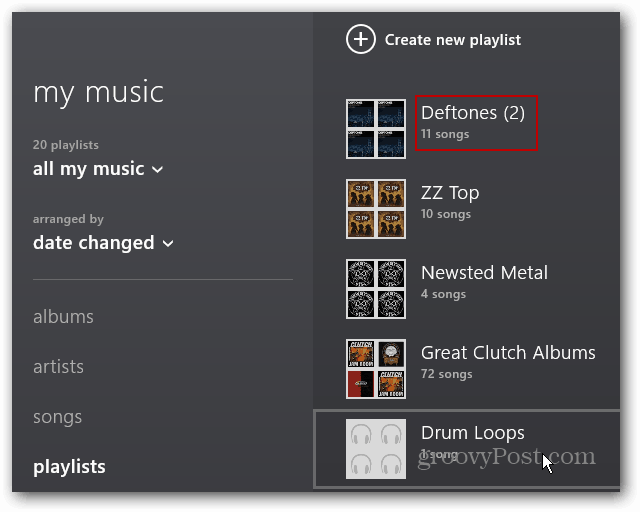
Моћи ћете да приступите песмама са плејлиста и у другим областима Ксбок Мусиц-а.
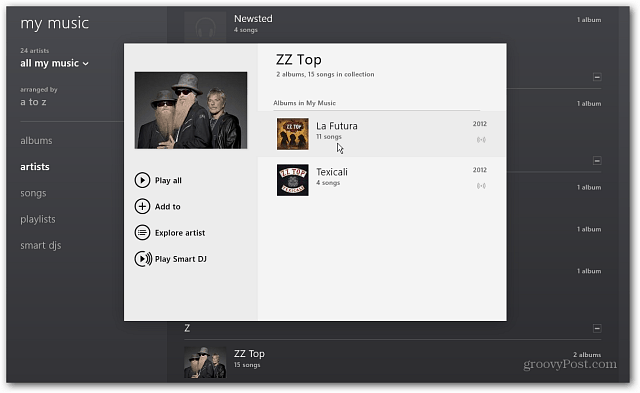
То је све. Пре овог ажурирања, могли сте правите спискове за репродукцију у Ксбок Мусиц, али могућност увоза постојећих је корисна. Ако имате Ксбок 360, листе песама ће се појавити преко онога што Мицрософт назива услугом „Музика у облаку“.